Oggigiorno tra MP3 e foto di qualità sempre più alta e video in 4K, lo spazio di archiviazione non è mai abbastanza e dotarsi di hard disk esterni è ormai d’obbligo. Purtroppo gli hard disk esterni, soprattutto quelli alimentati, hanno la scomodità di non poter essere spostati facilmente e quindi di poter essere usati solo dalla postazione alla quale sono fisicamente collegati.
Un NAS, invece, è sempre un hard disk esterno ma collegato alla nostra rete e con funzionalità avanzate, come la gestione e autorizzazione dei vari utenti.
Ma le possibilità sono davvero infinite come ad esempio la condivisione di foto, musica, video ma anche la creazione di un cloud personale senza dover pagare qualche servizio esterno, persino la gestione delle nostre ipcam.
Synology è leader nella produzione di NAS e grazie al suo ufficio stampa, abbiamo avuto modo di provare il Synology DiskStation DS716+II, vediamo come si è comportato.
Confezione
Nella confezione troviamo le istruzioni rapide, l’alimentatore, due cavi lan e i cassettini per inserire i due dischi che possono essere nel formato da 3.5″ oppure 2.5″, sia meccanici che ssd.
Materiali e design
Sul design non c’è tanto da dire a parte il fatto che possiamo rimuovere i dischi a caldo (senza spegnere il NAS), nel caso in cui uno dei due dischi avesse problemi (ovviamente solo se avete configurato bene il RAID).
Sul pannello frontale troviamo due pulsanti, quello per l’accensione e quello per la copia veloce dalla presa USB verso il NAS, i led di segnalazione per i due ingressi LAN e lo status.
Sul pannello posteriore troviamo i due ingressi LAN, 2 porte USB 3.0 , 1 porta e-Sata, il pulsante Reset ed il connettore per l’alimentazione.
Processore e memoria
Nel cuore di questo NAS troviamo un Intel Celeron N3160, Quad Core 1.6 burst da 2.24GHz e 2GB di memoria RAM DD3, che ci permettono di eseguire qualsiasi operazione senza nessun rallentamento. Il supporto massimo è di 20TB (10 TB HDD x 2).
Software ed ecosistema
Il software Synology contenuto nel nas è il DSM (Disk Station Manager), giunto alla versione 6.1 con tantissime novità. Un’interfaccia semplice ed intuitiva anche per chi è alle prime armi con i NAS, il tutto diviso in modo chiaro attraverso menù studiati nei minimi dettagli.
Attraverso il DSM possiamo attingere ai pacchetti programmi presenti sullo store Synology, o sullo store della community, in costante crescita. Le applicazioni presenti sullo store sono davvero tante, si parte da quelle consigliate da Synology per gestire la musica, video, foto in primis. Ma troviamo tantissime altre applicazioni come ad esempio mail server, web server il tutto configurabile con pochi semplici passaggi.
Grazie alla funzione quickconnect di Synology, possiamo abilitare l’accesso remoto senza dover smanettare nel nostro router per aprire le porte di comunicazione, in quanto pensa a tutto quickconnect. Possiamo inoltre utilizzare il NAS come sistema di backup per i nostri mac con Time Machine.
Lato mobile
Oltre alle applicazioni per il NAS, Synology mette a disposizione per i nostri dispositivi mobile sia iOS che Android, che ci permettono di accedere a file, musica e video con il minimo sforzo sia da locale che da remoto sempre attraverso il quickconnect.
Configurazione iniziale
La configurazione iniziale è davvero semplice, basterà aprire il link download.synology.com selezionare il nostro modello di NAS scaricare il software Synology Assistant e avviarlo.
Una volta avviato, l’assistente cercherà in modo automatico il NAS nella nostra rete, noi non dovremo far altro che cliccare sull’elemento trovato e attendere l’apertura di una finestra nel nostro browser predefinito per iniziare la configurazione.
Verrà chiesto di scaricare l’ultima versione disponibile di DSM che in base alla velocità della vostra connessione potrà impiegarci diversi minuti, successivamente bisognerà creare un account Synology per poter usufruire di tutti i servizi messi a disposizione come il quickconnect accennato in precedenza.
Una volta effettuato l’accesso ci troveremo di fronte alla schermata principale del DSM, che ci guiderà attraverso un piccolo tutorial per spiegarci le basi di utilizzo del software e delle sue applicazioni.
Il primo passo sarà quello di configurare i nostri discbhi per il corretto funzionamento, si procederà alla formattazione e scelta del file system ed infine alla creazione del sistema RAID.
A questo punto siamo pronti per smanettare e installare le applicazioni messe a disposizione dallo store Synology o della community.
Utilizzo
Durante l’uso il NAS si è sempre comportato in modo egregio, senza mai avere la minima incertezza nello svolgere l’operazione che abbiamo richiesto sia nella copia di grandi file o condivisione di file video 4K.
Le ventole sono molto silenziose e si possono impostare su 3 livelli di velocità.
- Full speed, velocità delle ventole al massimo ma molto rumorose.
- Raffreddamento, velocità elevate delle ventole ma molto rumorose
- Silenziosa, la velocità delle ventole viene ridotta al minimo ma il sistema potrebbe diventare un po caldo.
I led frontali possono essere gestiti dalle impostazioni per gestire il livello di luminosità in base alle nostre esigenze, attraverso un semplice slider di gestione della luminosità.
Synology supporta il multi-LAN che consente di combinare le interfacce LAN utilizzando la tecnologia Link Aggregation. Grazie alla tecnologia Link Aggregation si aggregano più interfacce di rete, aumentando la larghezza di banda, fornendo il failover di traffico per mantenere la connessione di rete attiva in caso di interruzione.
Per attivare la Link Aggregation dobbiamo procedere con i seguenti passi
1) Pannello di controllo > Rete > Interfaccia di rete Fare clic su Crea > Crea Bond
2) Selezionare la modalità desiderata:
- Adaptive Load Balancing: questa modalità consente di ottimizzare il traffico di rete ricevuto e inviato da Synology NAS se l’interruttore supporta o non supporta Link Aggregation. Per evitare errori imprevisti, non abilitare Link Aggregation sull’interruttore anche se è supportato.
- IEEE 802.3ad Aggregazione link Dinamica: Questa modalità consente di ottimizzare il traffico di rete ricevuto e inviato da Synology NAS e richiede IEEE 802.3ad (Dynamic) Link Aggregation (LACP, 802.1AX) per l’abilitazione sugli interruttori. In caso di utilizzo di più interruttori, questi devono risultare impilabili e correttamente configurati.
- Bilanciare XOR: Questa modalità consente di ottimizzare il traffico di rete ricevuto e inviato da Synology NAS e richiede l’abilitazione di Link Aggregation sugli interruttori. In caso di utilizzo di più interruttori, questi devono risultare impilabili e correttamente configurati. Se Link Aggregation non è supportato dallo switch, il traffico inviato da Synology NAS può essere ancora bilanciato. Questa modalità consente di rilevare i collegamenti perduti ma non la causa (es., quando i cavi Ethernet sono scollegati o l’interruttore non è correttamente configurato).
- Attivo/standby: Questa modalità fornisce a Synology NAS la network fault tolerance. Quindi, quando l’interfaccia di rete attiva si arresta, una delle altre porte LAN verrà utilizzata per mantenere la connessione di rete. È possibile scegliere questa modalità senza configurazione dell’interruttore oppure con un interruttore che supporti IEEE 802.3ad Link Aggregation.
3) Selezionare le interfacce che vogliamo aggregare
4) Configurare la nuova interfaccia di rete con l’indirizzo ip desiderato, oppure in modo automatico tramite DHCP.
5) Al termine della configurazione, la nuova interfaccia sarà visibile nelle interfacce di rete col nome di Bond1
In questo modo avremo attivato la modalità Link Aggregation per sfruttare al meglio le due porte LAN.
Per quanto riguarda il consumo energetico possiamo essere pienamente soddisfatti, in quando il consumo si assestando sui 19W durante l’uso e 9W durante la fase di sospensione, quindi consumi al di sotto di un qualsiasi pc
Applicazioni
Nel parco applicazioni presenti sul NAS vi è presente l’applicazione Video Station, che permette di trasformare il vostro NAS in un media center. Abbiamo provato a riprodurre qualche filmato in 4K sulla nostra tv anch’essa 4K, il tutto è avvenuto senza il minimo indugio da parte del NAS e grazie alla LAN GigaBit abbiamo potuto verificare come l’avvio del filmato e la possibilità di spostarsi avanti e indietro durante la riproduzione, venivano processati in pochissimo tempo di gran lunga superiore al classico sistema LAN 10/100. Inoltre abbiamo testato la transcodifica dei file, utilizzato un filmato in formato avi e sottotitoli in formato srt, il tutto è stato processato dal NAS senza il minimo problema. Per chi guarda tante serie tv come me, questa non può che essere un’ottima notizia. Tale sistema di transcodifica permette quindi di vedere i filmati sia su TV che dispositivi mobile senza dover installare applicazioni di terze parti, quindi potrete ad esempio vedere i vostri film comodamente sul vostro smartphone o tablet.
DS VIDEO è a tutti gli effetti un media center completo in ogni suo aspetto, una volta caricati i vostri video sul NAS e aggiunte le cartelle che l’applicazione dovrà gestire, il sistema effettuerà il download delle informazioni dei vari titoli trovati. Vi ritroverete la vostra collezione personale completa di tutto, anno di pubblicazione, regia, autori, attori, genere e riepilogo del film. I Synology NAS con supporto per la transcodifica in tempo reale ora consentono anche di eseguire la transcodifica dei film in anticipo usando la transcodifica offline. È possibile avviare la transcodifica di un file video utilizzando uno smartphone o un browser web e scaricare il video sui dispositivi mobile e vederlo offline in qualsiasi momento senza doversi preoccupare della connessione Internet. DS video consente di condividere la raccolta archiviata sulla DiskStation con un semplice collegamento.
DS audio permette di gestire la nostra collezione audio per ascoltarla sulla nostra TV, oppure utilizzando gli altoparlanti AirPlay o Bluetooth. Grazie alle applicazioni per iOS e Android possiamo sfruttare la condivisione su Chromecast. Ad esempio se siamo a casa di amici, ci basterà connetterci al nostro NAS per trasmettere i contenuti sul Chromecast del nostro amico. Una delle funzioni che ci ha particolarmente colpiti è la possibilità di creare delle playlist e salvarle nel nostro dispositivo mobile, una sorta di Spotify gratuito. Inoltre DS audio è compatibile anche con Apple Watch trasformandolo in un vero e proprio telecomando.
DS Photo vi permetterà di archiviare e gestire le vostre foto in modo semplice e veloce, potrete caricare le foto appena scattate con il vostro smartphone direttamente sul vostro NAS. Inoltre potrete condividere album o singole foto con i vostri amici, inviando un semplice collegamento. La funzione di caricamento automatico delle foto può essere una manna dal cielo quando siete in viaggio, non dovrete più preoccuparvi di perdere qualche scatto in quanto verranno salvati automaticamente sul vostro sistema(tramite connessione dati). Con DS Photo possiamo inoltre scaricare le foto dal nostro NAS su un dispositivo mobile, per poterle vedere anche in caso di connessione internet instabile o assente.
Ds Cam e Surveillance Station vi permettono di realizzare il vostro centro di sorveglianza, per avere sempre sotto controllo casa o ufficio. Ormai sono comuni le IpCam, che permettono di controllare a distanza i nostri ambienti e attraverso DS Cam potremo fare tutto ciò senza l’uso di applicazioni di terze parti. Si potrà persino registrare sul disco del NAS come un vero e proprio sistema di sorveglianza.
Ds Get vi da la possibilità di gestire i download quando siete fuori casa/ufficio. Quante volte vi è capitato di essere in giro e vi siete dimenticate di mettere a scaricare un file di diversi GB mentre stavate uscendo? Ecco con Ds Get potrete farlo in tutta comodità, basterà accedere al NAS e aggiungere il file che volete scaricare, potrete mettere in download anche file torrent e scegliere quale file contenuto al suo interno aggiungere al download.
Ds Finder permette di avviare, spegnere e monitorare lo stato della DiskStation quando si è in giro.
Conclusione
Durante il nostro test abbiamo verificato le velocità di trasferimento e grazie alle porte LAN GigaBit abbiamo toccato punte di 122MB/s, velocità davvero ottime, niente a che vedere con le normali porte LAN 10/100Mbit. Il trasferimento sulla porta USB 3.0 si è assestato su 100MB/s. Per chi ha bisogno di spostare grandi mole di dati, le porte GigaBit fanno veramente la differenza sia in ambito aziendale che domestico. Non possiamo che consigliare l’acquisto di questo NAS Synology DiskStation DS716+II, il cui prezzo online si aggira intorno ai 440€.


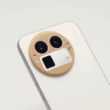







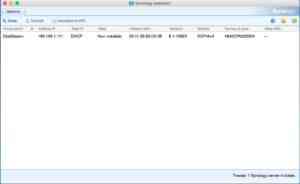
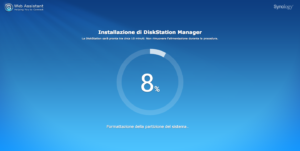
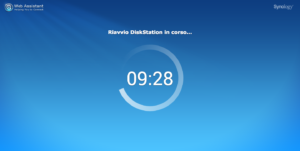
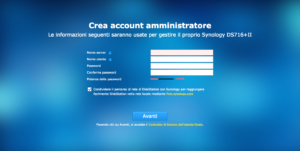


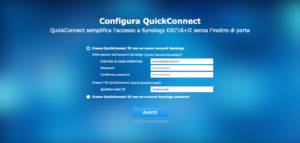
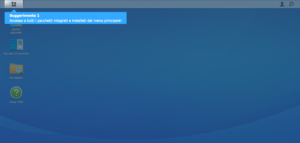
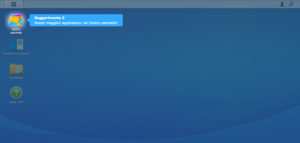
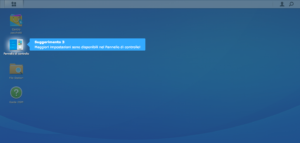
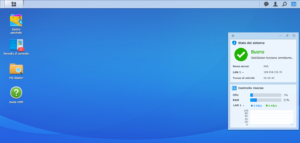
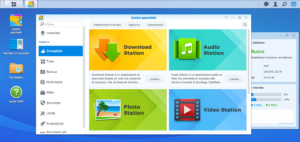

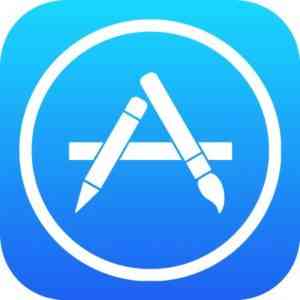
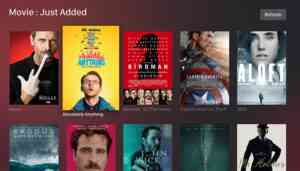
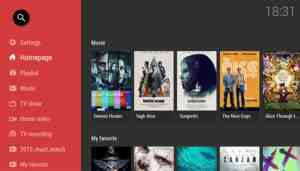
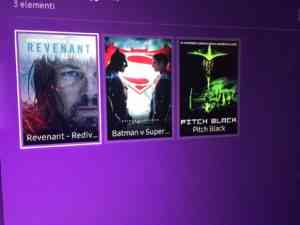
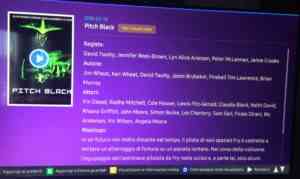
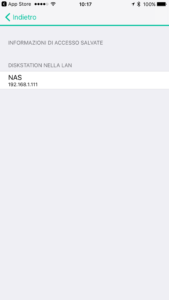
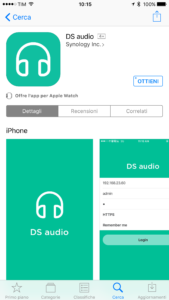
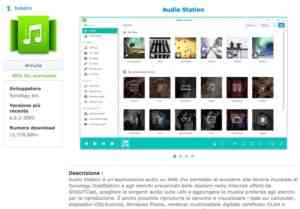
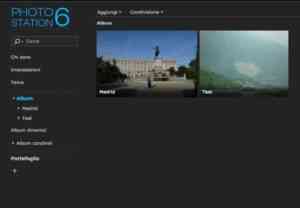
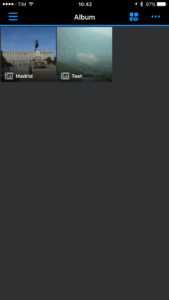
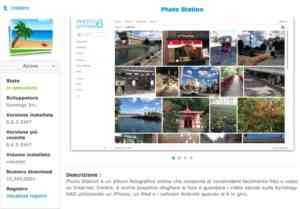
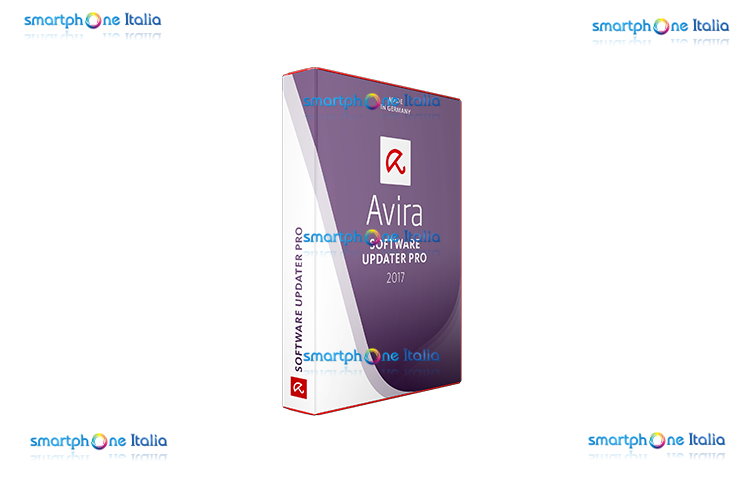


ottima recensione, completa di tutto.
Grazie mille Paulo! :)